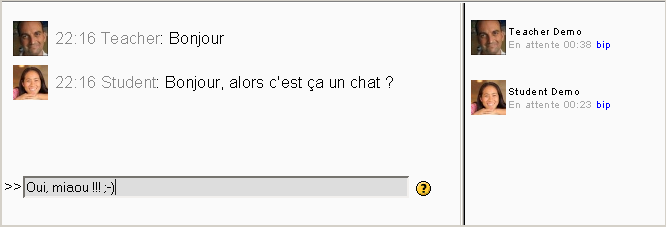Participer à un chat
Quand vous accédez à une session, en ayant cliqué sur le lien "Cliquez ici pour participer au chat", vous pouvez voir une fenêtre divisée en deux parties : la partie gauche où sont affichés les messages qui sont postés durant la session, et la partie droite qui liste les personnes actuellement présentes dans le salon de discussion. Tout en bas, vous trouvez le champ dans lequel vous pouvez taper les messages que vous voulez envoyer dans le salon de discussion. Il vous suffira de valider votre phrase avec la touche "Entrée" (ou "Enter"...) de votre clavier pour qu'elle s'affiche pour toutes les personnes connectées.
Voici quelques conseils à suivre pour l'utilisation du chat.
Le module de chat comprend quelques éléments qui rendent la discussion plus agréable.
- Binettes
- Toutes les binettes que vous pouvez habituellement écrire dans Moodle sont aussi acceptées dans les salons de discussion.
- Liens
- Les adresses Internet sont automatiquement transformées en lien.
- Humeur
- Vous pouvez commencer une ligne avec
/meou:pour exprimer votre humeur. Par exemple, si votre nom est Albert, vous écrivez:rigole !ou/me rigole !alors, tout le monde verra : "Albert rigole !"
- Bips
- Vous pouvez envoyer un son aux autres participants en cliquant sur le lien "bip" à coté de leur nom. Un raccourcis pratique pour bipper tous les participants en même temps est d'écrire "beep all".
- HTML
- Si vous connaissez un peu de code HTML, vous pouvez l'utiliser dans vos textes pour faire des choses comme : insérer des images, jouer des sons, ou alors créer des textes de différentes tailles et couleurs.